Android-användare har lyxen att välja frånmassor av appar för övervakning och prestandaspårning (Elixir II är en av de mest omfattande av partiet) för att hålla ett nära öga på resurserna som konsumeras av antingen operativsystemet eller de olika applikationer som körs på det. Utvecklat av ett WiFi-lösningsföretag som heter Amped Wireless, Wi-Fi Analytics-verktyg är ännu en app från den genren som, somföreslagna med dess namn, har utformats specifikt för att hålla dig informerad om de olika Wi-Fi-nätverk som ligger inom din enhet och optimera dem i enlighet därmed.
Appen utökar sitt stöd till att analysera olikafasetter på alla anslutna / frånkopplade Wi-Fi-nätverk som har upptäckts av enheten och visar omfattande information om dess olika parametrar, allt från kanalstörning till signalstyrka genom grafer och statistiska analyser.
Från och med nu stöder appen analys av följande aspekter av (upptäckt) Wi-Fi-anslutning (er):
- Wi-Fi-skanner
- Kanalinterferens
- Kanalgraf
- Signalgraf
- Signalmätare
Notera: Innan du använder appen, se till att Wi-Fi är aktiverat på din enhet eller helst att din enhet är ansluten till ett Wi-Fi-nätverk.

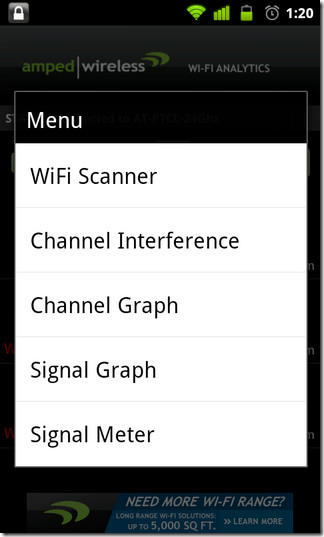
Vid lansering öppnas appen för Wi-Fi Scannerskärm som innehåller alla aktiva / upptäckta Wi-Fi-nätverk. På skärmen kan du visa kort information om varje nätverk, t.ex. nätverks-ID, signalstyrka (i procent och i dB) och kanal-ID. Även på den här sidan har du möjlighet att ange autosökfrekvensen för alla nätverk (i sekunder). Du kan också slå på / av funktionen. För att manuellt uppdatera nätverksstatus trycker du bara på Skanna nu knapp.
Från samma skärm kan du också sortera olika Wi-Fi-anslutningar alfabetiskt eller efter deras signalstyrka genom att trycka på Meny> Sortera. Om du trycker på en anslutning kommer du till Wi-Fi-inställningssidan där du kan ansluta till ditt önskade nätverk.
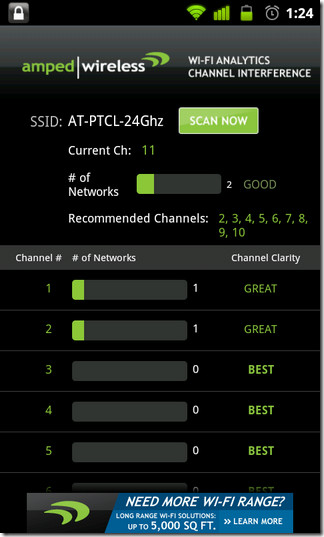
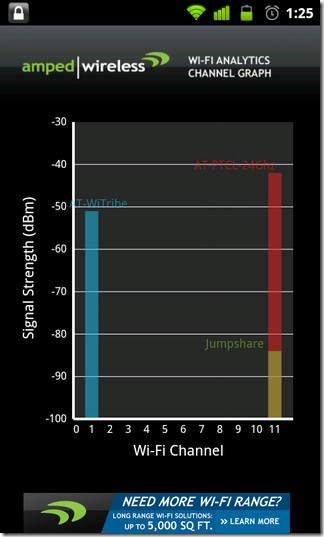
För att byta till någon annan skärm för Wi-Fi-analys, tryck på Meny> Meny och välj en kategori som du vill, eller så kan du helt enkelt svepa åt vänster / höger på skärmen.
Från kanalstörningsskärmen kan du göra detkolla SSID för din aktiva Wi-Fi-anslutning och visa aktuell kanal, antal nätverk, rekommenderade kanaler och tydligheten för varje enskild kanal. De Skanna nu -knappen låter dig manuellt uppdatera all ovannämnd information.
Kanalgrafskärmen visar signalenstyrka för varje upptäckt Wi-Fi-nätverk i ett stapeldiagram i relevans för kanalen genom vilket det är anslutet. Du kan välja vilka nätverk som ska visas på diagrammet genom att välja Meny> Filter. Skärmen Signalgraf ger bättrejämförande analys av upptäckta Wi-Fi-nätverk med avseende på tid. Detta diagram, precis som kanaldiagrammet, uppdateras automatiskt med varje sekund som går och låter dig filtrera visade nätverk.
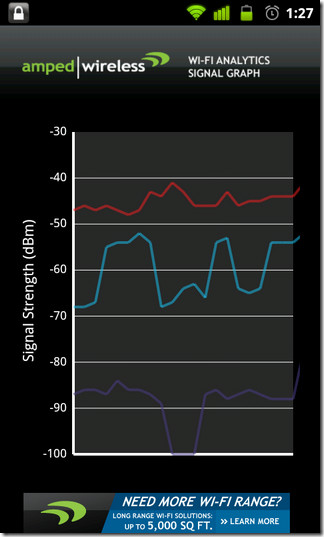
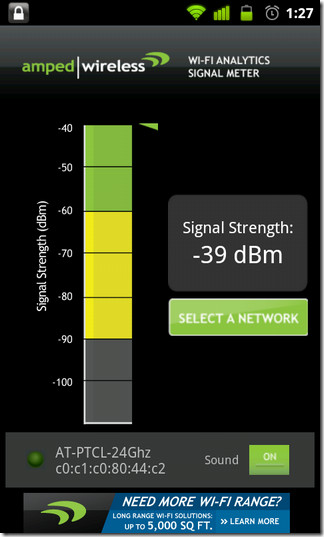
Slutligen kan skärmen för signalmätare utnyttjasför att övervaka signalstyrkan för varje detekterad Wi-Fi-anslutning på en enkel, färgkodad mätare som representerar signalstyrkor (i dBm) för det valda nätverket. Den mest fascinerande delen av denna mätare är Ljud växla som, när det är aktiverat, varnar dig omändra signalstyrka genom pip. Ju starkare anslutningen / signalerna är, desto vanligare är ljudsignalerna. Den här funktionen kan visa sig vara användbar när du går runt i ett rum och letar efter en punkt där WiFi-signalstyrkan är högst.
Sammantaget är Wi-Fi Analytics Tool en användbar appatt ha på din enhet, särskilt om du ofta är omgiven av flera Wi-Fi-nätverk eller har problem med att leta efter rätt plats att placera din Wi-Fi-router hemma.
Ladda ner Wi-Fi Analytics Tool för Android













kommentarer